1、系统概述
NTP----- Network Time Protocol。在现场,整体系统运行时,经常会碰到设备、工控机等和服务器时间不一致。由于时间不一致,导致各种问题,特别是有时间相关的触发功能的时候。为解决各设备间时间统一的问题,我们可在网络中设置一台服务器使其作为基准时间,其它设备通过NTP协议与其同步时间。这样很容易做到各设备时间差异小于1s。
2、服务端配置
本文适用于Windows Server 2008以及Windows Sever 2012 (测试过)
- 开放防火墙123 UDP端口;
- 运行中输入“gpedit.msc”;
- 展开“策略”下的“计算机配置”中的“管理模板\系统\Windows 时间服务\全局配置设置”;
- 将其状态改变为“已启用”;
- 改变AnnounceFlags参数值为5,
- 展开“策略”下的“计算机配置”中的“管理模板\系统\Windows 时间服务\时间提供程序\启用Windows NTP服务器”
- 将其状态改变为“已启用”;
- 在Windows 服务中启动Windows Time服务,并设置启动类型为“自动”;
- 完成。
2.1 开放防火墙123 UDP端口
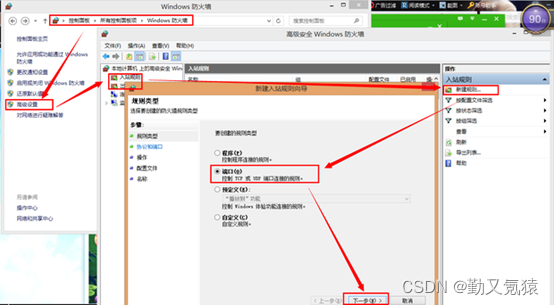
3、工控机配置连接NTP
适用于Windows XP、Windows Server 2008、Windows Vista、Windows 7、Windows 10以及Windows Sever 2012。
- 运行中输入“gpedit.msc”;
- 展开“策略”下的“计算机配置”中的“管理模板\系统\Windows 时间服务\时间提供程序\启用Windows NTP客户端”
- 将其状态改变为“已启用”;
- 展开“策略”下的“计算机配置中的“管理模板\系统\Windows 时间服务\时间提供程序\配置Windows NTP客户端”
- 将其状态改变为“已启用”;
- 改变NtpServer参数中的IP为时间服务器地址:xxx.xxx.xxx.xxx,0x9;
- 改变Type参数NTP;
- 在Windows 服务中启动Windows Time服务,并设置启动类型为“自动”;
- 双击任务栏右下角“时间”,打开 [ 时间和日期 属性 ] 设置对话框
- 选择 [ Internet时间 ] 标签
- 选中 [ 自动与Internet时间服务器同步 ] 选项,在 [ 服务器 ] 中填入“xxx.xxx.xxx.xxx”。点击 [ 应用 ] 并按 [ 立即更新 ] 可直接同步。看是否出现“windows在于XXX进行同步时出错”的信息,还是出现“时钟在2013/8/27 12:12:00 与XXX同步成功”
- 点击 [ 应用 ] 并按 [ 立即更新 ] 可直接同步。看是否出现“windows在于XXX进行同步时出错”的信息,还是出现“时钟在2013/8/27 12:12:00 与XXX同步成功”
4、设备连接NTP
4.1 大华摄像头/nvr
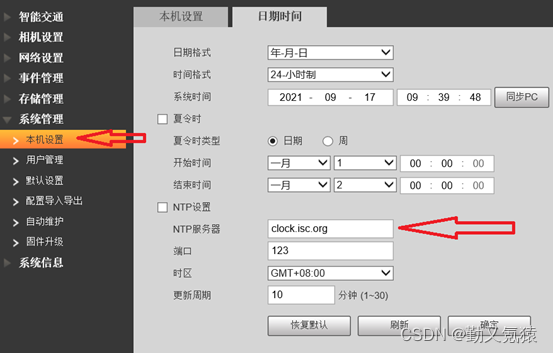
4.2 海康摄像头/nvr
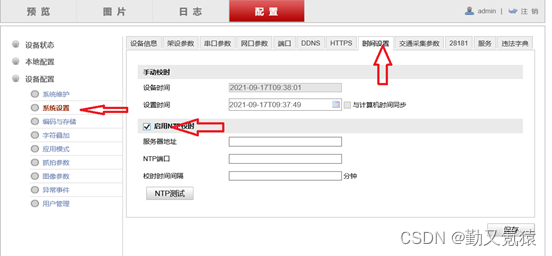






















 1万+
1万+











 被折叠的 条评论
为什么被折叠?
被折叠的 条评论
为什么被折叠?








